ps自动校正曲线算法
- 格式:docx
- 大小:73.93 KB
- 文档页数:1

Adobe Photoshop软件中的图像曲线调整和色阶调整技巧Adobe Photoshop是一款功能强大的图像编辑软件,其包含了众多调整工具和滤镜,使用户能够对图像进行精确的修饰和处理。
其中,图像曲线调整和色阶调整技巧是利用软件来提升图像质量和表现力的重要手段。
一、图像曲线调整技巧图像曲线调整是通过调整图像的亮度和对比度来改变图像的整体显现效果。
在Photoshop中,通过打开“图像”菜单下的“调整”选项,选择“曲线”功能,即可进行图像曲线调整。
以下是几种常用的曲线调整技巧。
1. S型曲线调整S型曲线调整是最常见的曲线调整方法之一,通过改变曲线的形状,增加图像的对比度和明暗区域的差异,使图像更加鲜明和生动。
可以使用两个锚点,将曲线的上方和下方分别拉高和拉低,使得图像的高光和阴影部分产生更大的差异。
2. RGB通道单独调整在图像曲线调整界面中,可以选择调整红、绿、蓝三个通道的曲线。
通过对每个通道的曲线进行独立调整,可以改变图像中各种颜色的亮度和对比度。
例如,当图像中的红色偏暗时,可以将红色通道曲线向上拖动,增加红色的亮度。
3. 角点锚点调整在图像曲线调整界面中,锚点代表了图像中不同灰度级别的亮度。
通过拖动锚点,可以调整对应灰度级别的亮度值。
例如,当图像中的中间灰度区域过亮时,可以将中间灰度的锚点向下拖动,降低亮度。
二、色阶调整技巧色阶调整可以通过改变图像的色彩层次和对比度,来调整图像的整体色调和颜色表现。
在Photoshop中,通过打开“图像”菜单下的“调整”选项,选择“色阶”功能,即可进行色阶调整。
以下是几种常用的色阶调整技巧。
1. 增加白色和黑色点在色阶调整界面中,可以通过拖动灰色调节器下方的白色和黑色调节器,来扩展图像的亮度范围。
将白色调节器往左拖动,可以增加图像中的白色细节;将黑色调节器往右拖动,可以增加图像中的黑色细节。
2. 调整中间灰色点在色阶调整界面中,中间灰色调节器控制着图像的中间灰度区域。

曲线,Photoshop最强⼤的图像调整⼯具曲线是Photoshop重最强⼤的调整⼯具,他有⾊阶、亮度对⽐度、阈值等多个命令的功能。
曲线上可添加⼗四个控制点。
这些意味着我们可以对⾊调进⾏⾮常精准的调整。
打开曲线对话框,在曲线上单击可以控制添加控制点。
拖动控制改变曲线的形状并可以调整图像的⾊调和颜⾊。
单击控制点,可以将其选择,按住shift进⾏选择可以控制多个控制点。
反控制点后按下那个delete键可以将其删除。
通道:在下拉列表中可以选择要调整颜⾊通道调整通道会改变图像的颜⾊。
预设:包含了Photoshop提供了各种预设调整⽂件,可以⽤于调整图像。
单击预设右侧的按钮可以打开⼀个下拉列表选择储存预设命令。
可以将当前调整的状态,保持⼀个预设⽂件。
在其他图像进⾏相同的调整是可以选择载⼊预设命令。
⽤载⼊的预设⽂件⾃动调整。
通过添加点来调整曲线:打开曲线对话框,该按钮为按下状态。
此时在曲线中单击可添加新的控制点,控制点改变曲线形状即可调整图像,图像为rgb模式时,曲线向上弯曲,可以将亮度调亮。
曲线向下弯曲可以将⾊调调暗。
使⽤铅笔绘制曲线:可以绘制⼿绘效果的⾃由曲线绘制完成后,曲线上会显⽰控制点。
平滑:使⽤平滑⼯具后可以对曲线进⾏平滑处理。
图像调整⼯具:选择该⼯具后将光标放在图像上去将会出现⼀个空的圆形形状,他代表了光标处的⾊调在曲线的位置。
在画⾯中单击并拖动⿏标可以添加控制点并调整相应的⾊调。
输⼊数据显⽰了调整前的⼩数值输出⾊阶显⽰了调整后的像素值。
输⼊⾊阶/输出⾊阶: 输⼊数据显⽰了调整前的⼩数值输出⾊阶显⽰了调整后的像素值。
设置⿊场/灰场/⽩场:和⾊阶命令⼀样。
⾃动:可以对图像进⾏⾃动颜⾊⾃动对⽐度或者是⾃动⾊调矫正。
具体的矫正内容取决于⾃动颜⾊校正时的对话中的设置。
选项:单击选项打开⾃动颜⾊校正形象多少框⾃动矫正。
选择有涉及曲线中的⾃动颜⾊⾃动⾊调⾃动对⽐度和⾃动。
选项相应的⾊调,他⼈许。
指定阴影和⾼光。

ps 曲线调整原理PS(Photoshop)是一款图像编辑软件,提供了丰富的工具和功能,用于处理和优化图像。
其中之一就是曲线调整功能,它可用于改变图像的对比度和亮度,使图像的色调和色彩更加鲜明和生动。
下面将详细介绍PS曲线调整的原理。
曲线调整是一种非常强大的图像调整方法,它通过改变图像的像素值,对图像的亮度和对比度进行调整。
曲线调整功能提供了一个表示像素值和输出像素值之间关系的曲线图。
在曲线图上,横轴表示输入像素值,纵轴表示输出像素值。
对于每个输入像素值,通过拖动曲线图上的点来改变对应的输出像素值,从而实现对图像的调整。
曲线调整的原理是基于图像的亮度和对比度的调整。
图像中的每个像素有一个像素值,它表示该像素的亮度。
曲线调整功能通过改变像素值之间的映射关系,对图像的亮度进行调整。
通过改变像素值,从而改变图像中每个像素的明暗程度,进而改变整个图像的亮度和对比度。
曲线调整的曲线图非常灵活,允许用户自由调整图像的亮度和对比度。
曲线图上的点表示输入像素值和输出像素值之间的关系。
通过调整这些点的位置,可以改变图像中不同阶度的亮度和对比度。
具体而言,如果将点向上移动,就会增加图像的亮度;如果将点向下移动,就会减小图像的亮度。
同理,如果将点向左移动,就会增加图像的对比度;如果将点向右移动,就会减小图像的对比度。
曲线调整的灵活性不仅体现在点的调整上,还可以在曲线的形状上进行调整。
曲线图由一系列点和线段组成,通过调整这些点和线段的位置和形状,可以改变图像的亮度和对比度。
比如,增加曲线的弯曲度可以增强图像的对比度;降低曲线的斜率则可以减小图像的对比度。
通过调整曲线的形状,可以对图像的亮度和对比度进行更加精细的控制。
除了调整整个图像的曲线,PS还提供了分别对红、绿、蓝等通道进行曲线调整的功能。
此外,还可以使用曲线图上的锚点和控制手柄来定义和调整不同色阶的饱和度和亮度,以实现对图像的更加精确的调整。
综上所述,PS曲线调整是一种基于像素值映射的图像调整方法。
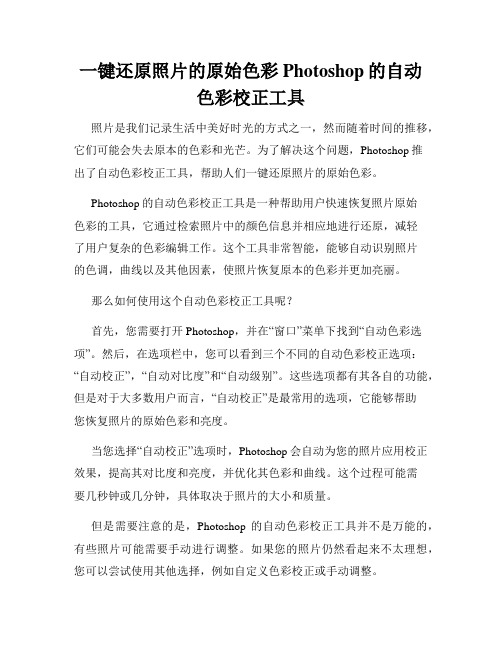
一键还原照片的原始色彩Photoshop的自动
色彩校正工具
照片是我们记录生活中美好时光的方式之一,然而随着时间的推移,它们可能会失去原本的色彩和光芒。
为了解决这个问题,Photoshop推
出了自动色彩校正工具,帮助人们一键还原照片的原始色彩。
Photoshop的自动色彩校正工具是一种帮助用户快速恢复照片原始
色彩的工具,它通过检索照片中的颜色信息并相应地进行还原,减轻
了用户复杂的色彩编辑工作。
这个工具非常智能,能够自动识别照片
的色调,曲线以及其他因素,使照片恢复原本的色彩并更加亮丽。
那么如何使用这个自动色彩校正工具呢?
首先,您需要打开Photoshop,并在“窗口”菜单下找到“自动色彩选项”。
然后,在选项栏中,您可以看到三个不同的自动色彩校正选项:“自动校正”,“自动对比度”和“自动级别”。
这些选项都有其各自的功能,但是对于大多数用户而言,“自动校正”是最常用的选项,它能够帮助
您恢复照片的原始色彩和亮度。
当您选择“自动校正”选项时,Photoshop会自动为您的照片应用校正效果,提高其对比度和亮度,并优化其色彩和曲线。
这个过程可能需
要几秒钟或几分钟,具体取决于照片的大小和质量。
但是需要注意的是,Photoshop的自动色彩校正工具并不是万能的,有些照片可能需要手动进行调整。
如果您的照片仍然看起来不太理想,您可以尝试使用其他选择,例如自定义色彩校正或手动调整。
总之,Photoshop的自动色彩校正工具可以帮助您一键还原照片的原始色彩并让它们更加美丽动人。
只要您使用得当,这个工具能够为您省去大量时间和精力,让您更轻松地享受您所珍视的回忆。

利用Adobe Photoshop软件进行图片的纠正和校正的方法和技巧有时候我们拍摄的照片可能会出现一些问题,比如颜色偏差、曝光不准确、噪点过多等等。
而Adobe Photoshop软件可以帮助我们对这些问题进行纠正和校正,使照片看起来更加出色。
下面将介绍一些利用Adobe Photoshop软件进行图片修正的方法和技巧。
一、颜色校正颜色校正是修正照片颜色偏差的重要步骤。
在Photoshop中,我们可以使用“色阶”、“曲线”、“色彩平衡”等工具进行颜色校正。
通过点击“图像”-“调整”-“色阶”,可以打开色阶调节面板。
我们可以通过拖动黑点、灰点和白点,调整照片的黑色、中灰和白色的对比度,从而纠正照片的颜色偏差。
另外,使用“图像”-“调整”-“曲线”,我们可以通过曲线调节来改变照片的亮度和对比度。
拖动曲线可以调整不同灰度级的明暗程度,进而使整体画面看起来更加饱满和平衡。
此外,要进行更精确的颜色校正,我们可以使用“图像”-“调整”-“色彩平衡”工具。
通过移动滑块,我们可以调整温暖色调和冷色调的比例,使照片更加符合我们的期望。
二、曝光调整曝光调整是修正照片曝光不准确的关键步骤。
在Photoshop中,我们可以使用“曝光”、“阴影/高光”、“亮度/对比度”等工具进行曝光调整。
通过点击“图像”-“调整”-“曝光”,我们可以打开曝光调整面板。
通过拖动曝光、阴影和高光的滑块,我们可以调整照片的明亮程度,使其看起来更加逼真。
另外,使用“图像”-“调整”-“阴影/高光”,可以调整照片中细节的明暗程度。
通过移动滑块,我们可以增加或减少照片中的阴影和高光,使整体画面看起来更加平衡。
要进行更精确的曝光调整,我们可以使用“图像”-“调整”-“亮度/对比度”工具。
通过移动滑块,我们可以增加或减少照片的亮度和对比度,从而达到所需的效果。
三、降噪处理噪点是照片中常见的问题之一,尤其是在低光条件下拍摄的照片中。
在Photoshop中,我们可以使用“滤镜”-“降噪”功能来对照片进行降噪处理。

如何使用Photoshop进行曲线和直方图调节处理在图像处理过程中,曲线和直方图是Photoshop中常用的调节工具。
通过调整曲线和直方图,我们可以改变图像的亮度、对比度和色彩平衡等,使图像达到理想的效果。
下面将介绍如何使用Photoshop进行曲线和直方图调节处理的相关技巧。
一、曲线调节曲线调节是一种非常灵活的调节方式,可以通过改变RGB通道和色阶来调整图像的亮度、对比度和色彩平衡等。
以下是曲线调节的具体步骤:1. 打开需要调节的图像,在Photoshop中选择“图片”菜单下的“调整”选项,然后点击“曲线”。
2. 在弹出的曲线调节对话框中,可以看到一个由直线组成的网格,表示当前图像的曲线。
鼠标移到网格上方的曲线上,可以发现鼠标变为一个手型指针。
3. 通过拖动鼠标可以直接调整曲线,上拉增加亮度,下拉降低亮度。
左拉提高暗部对比度,右拉提高亮部对比度。
还可以在图像中的不同区域单击并拖动鼠标,以局部调整图像。
二、直方图调节直方图调节是一种基于图像的像素分布来调整图像的方法,通过直方图可以直观地看到图像中像素的分布情况。
以下是直方图调节的具体步骤:1. 打开需要调节的图像,在Photoshop中选择“窗口”菜单下的“直方图”选项,打开直方图面板。
2. 在直方图面板中,你可以看到一个表示图像像素分布的直方图。
3. 分别点击直方图面板上方的三个图标,可以切换到RGB、红色通道、绿色通道和蓝色通道的直方图。
4. 通过拖动直方图中的三个滑杆,可以调整黑色点、白色点和中点,从而改变图像的亮度和对比度。
5. 可以在直方图面板下方的输入框中手动输入数值,调整白平衡、黑平衡和中间灰。
三、曲线和直方图协同调节曲线和直方图可以同时使用,相互配合进行图像调节,以达到更加准确的色彩校正效果。
1. 打开需要调节的图像,分别打开曲线调节和直方图面板。
2. 先通过直方图面板观察图像的像素分布情况,然后通过调整曲线对图像进行基本的亮度和对比度调节。
学习使用Adobe Photoshop软件中的自动曝光校正功能在现代的数字摄影时代,Adobe Photoshop已成为摄影爱好者和专业摄影师的必备工具之一。
作为一款功能丰富的图像处理软件,Adobe Photoshop提供了众多强大的工具和功能,使我们能够在后期制作中对图像进行精确的调整和修复。
其中,自动曝光校正功能是Adobe Photoshop中非常实用和常用的功能之一。
在摄影过程中,由于光线的影响,照片的曝光情况可能出现偏差,导致图像过亮或过暗。
而自动曝光校正功能能够帮助我们轻松地调整照片的亮度和曝光,使其更加鲜明和真实。
首先,需要打开Adobe Photoshop软件并导入需要处理的照片。
在工具栏中选择“文件”菜单,然后点击“打开”选项。
通过弹出的文件浏览器,我们可以选择并导入需要处理的照片。
接下来,需要在Adobe Photoshop界面的顶部菜单中找到“图像”选项。
点击“图像”选项后,在下拉菜单中选择“自动校正”功能。
一旦我们点击了“自动校正”功能,Adobe Photoshop就会根据图像的曝光情况自动调整亮度和曝光。
自动曝光校正功能的使用不仅简单快捷,而且效果也非常显著。
它能够根据图像的实际情况,自动调整亮度和曝光,使得图像更加明亮和清晰。
通过这一功能,我们可以轻松解决曝光不足或曝光过度的问题,使得照片在后期处理中更加出色。
尽管自动曝光校正功能十分强大,但在某些情况下,它可能并不能完全符合我们的期望。
因此,对于特定的图像,我们还可以通过手动调整来进一步优化照片的亮度和曝光。
在Adobe Photoshop中,通过“图像”菜单下的“亮度/对比度”选项,我们可以手动调整图像的亮度和对比度。
通过拖动滑动条,我们可以准确地控制图像的亮度和对比度,以达到理想的效果。
此外,还可以使用“曝光”和“阴影/高光”工具,进一步调整照片的曝光和阴影部分,以实现更加精确的校正和修复。
除了自动曝光校正功能之外,Adobe Photoshop还提供了许多其他强大的图像处理工具和功能。
Photoshop曲线调整功能在Photoshop中打开图像之后可以使用快捷键CTRL M 调用曲线调整功能在使用之前先简单介绍一下曲线工具的原理Photoshop把图像大致分为三个部分:暗调、中间调、高光如同这幅图像可以使用“去色”命令将彩色图像转化为灰度图像即可看到明暗的分布可以看到天空部分属于高光树木和草地属于暗调请选择后查看清晰原图在曲线面板中那条直线的两个端点分别表示图像的高光区域和暗调区域直线的其余部分统称为中间调两个端点可以分别调整下面两幅动画演示了单独改变暗调点和高光点的效果其结果是暗调或高光部分加亮或减暗请选择后查看清晰原图而改变中间调可以使图像整体加亮或减暗(在线条中单击即可产生拖动点)但是明暗对比没有改变(不同于电视机的亮度增加)同时色彩的饱和度也增加可以用来模拟自然环境光强弱的效果请选择后查看清晰原图适当降低暗调和提高高光可以得到明暗对比较强烈的图像(所谓的高反差)但是这样做可能让较亮区域的图像细节丢失(如天空部分的云彩)同时这也不符合自然现象此时可以通过改变中间调的方法来创建逼真的自然景观这样图像看上去就自然多了不会有明显的改动痕迹前面我们都是在整体图像中调整现在我们来看一下单独对通道调整的效果电子设备所产生的图像都是由红、绿、蓝三种色光按照不同比例混合而成(近观彩电的屏幕,你就会看到无数个红绿蓝小点,电脑显示器也是如此但较精细)换句话说在屏幕上展现的图像实际上都是由三个单独颜色的图像(红、绿、蓝)混合而成(如同鸡尾酒虽然整体来说是酒,但实际上是由多种成分混合而成的)所谓通道即是指这单独的红、绿、蓝部分又称RGB如果我们单独加亮红色通道相当于增加整幅图像中红色的成分结果整幅图像将偏红如果我们单独减暗红色通道结果图像将偏青青与红是反转色(又称互补色)粉红和绿、黄和蓝也是反转色相互之间是此消彼长的关系要加亮黄色,则减暗蓝色要加亮粉红,则减暗绿色要加亮金黄(金黄由红和黄组成),则需要同时加亮红色和减暗蓝色现在我们要改动天空部分的色彩为金黄由于天空属于高光区域所以我们要加亮红通道的高光部分同时减暗蓝色通道的高光部分这样我们就得到了金黄色的天空效果这样的效果虽然绚丽但是仔细看远处的青山也变成了黄色山体应该属于中间调部分所以我们在红色和蓝色通道中将中间调保持在原来的地方这样我们就得到了金黄的天空同时也保留了远处山体的青色附:互补色简单计算法这个是色相色谱位于180度夹角的颜色就是互补色用255分别减去你现有的RGB值即可比如纯黄色:r255 g255 b0那么通过计算r(255-255) g(255-255) b(255-0)互补色为:r0 g0 b255就是纯蓝色注:只有在8位通道模式下使用255(2的8次方)若是16位通道下则要用65535(2的16次方)来减Photoshop默认使用8位通道模式该模式可以显示1677万色(256 x 256 x 256)已经超出人眼所能分辨的色彩总数了(故又称真彩色)更高的通道级别就肉眼看来没有区别结束[转帖]曲线的调整教程作者:云之君让我用一个颇有争议的说法来开始我的文章吧:任何一个想要达到专家级图像处理水平的人必须如同呼吸一般自如地掌握Curve的使用。
PhotoshopCS5新功能(01)照片的自动校正Photoshop CS5新功能(01)<照片的自动校正>回复收藏举报发表于:2010-09-20 05:46:01| 作者:天星| 阅读:2361| 回复:5|Photoshop CS5新功能(01)1.照片自动校正一般的照片都有以下几个问题:镜头鼓形失真。
(现在多数用的是短焦)镜头透视失真就是通讲的歪斜。
感光不准(特别是黑白反差大的场景)暗的部分看不清。
亮的部分已变白。
(感光不准根本之道当然要拍照来介决。
白的部分和黑的部分象素不足,不可能从天下掉下来。
用软件修补只能是一种挽救弥补性质。
如果照片本身好就会起到锦上添花的作用).这是一张室内逆光照片。
明显存在上面所说的三种缺陷:这是经过pscs5校正过的照片:具体步骤如下:(1)启动软件。
打开照片。
复制图层(一般我们总是用复制的图层来进行操作)点滤镜/lens correction。
在自动档(auto correction)先用左边的第二个拉直工具。
在照片的中央沿窗沿垂直拉直线把照片对正。
再点开定制面板(custom)用右侧倒数第二行的垂直透视把垂直线校准。
用键盘的上下键操作。
注意观察对直网线。
这里第一行可以细调扭曲变形。
下面三支枪可以校色差。
晕影可以调亮度(这里增加80%)确定后。
再用暗调高光工具调整一下:一幅逆光照就调整好了。
备注:在自动校正部分.里面可以根据你的相机型号自动校正镜头畸变.但是相机型号繁杂.不如用半自动样校一下.不用去管你的相机型号了。
核心技巧:Photoshop中的曲线调整操作方法Photoshop中的曲线调整操作方法是数码图像处理中一项非常重要的技巧。
通过曲线调整,我们可以改变图像的亮度,对比度,以及色彩平衡,从而实现对图像的精细控制和优化。
下面将介绍Photoshop中曲线调整的核心技巧和操作方法,帮助读者更好地运用这个强大的功能。
首先,打开Photoshop软件并导入要调整的图像。
在菜单栏中选择"图像",然后选择"调整",再选中"曲线"。
或者,您可以使用快捷键Ctrl + M(Windows)或Command + M(Mac)来打开"曲线"调整窗口。
曲线调整窗口显示一个坐标系,其中横轴代表输入值,纵轴代表输出值。
图像原始的输入值位于左下角,输出值位于右上角。
使用曲线调整的主要目标是改变图像的亮度和对比度。
为了增加图像的亮度,我们可以将曲线稍微向上移动,为了降低亮度,我们将曲线向下移动。
为了增加对比度,我们可以在图像中添加"锚点",然后通过调整这些锚点的位置来拉伸曲线,从而增加亮度范围。
相反,如果要降低对比度,则将曲线拉平,适当压缩亮度范围。
要添加锚点,只需在曲线上单击。
每次单击,都会创建一个锚点,您可以随时拖动它来调整曲线。
另一个重要的调整是色彩平衡。
通过曲线调整,我们可以独立调整图像的红色,绿色和蓝色通道,从而优化色彩平衡。
要调整红色通道的曲线,选择红色通道选项卡,然后通过拖动曲线上的锚点来调整。
向上移动曲线增加红色,向下移动减少红色。
类似地,绿色通道和蓝色通道的调整也是如此。
此外,可以使用曲线调整来纠正不良的颜色平衡。
如果图像的整体色调偏暖或偏冷,我们可以通过调整曲线来有效地纠正。
通过向右移动整个曲线,图像会变得更暖,向左移动则会变得更冷。
最后,我们还可以使用曲线调整来实现一些创意效果。
例如,通过在曲线上创建一个S形的曲线,可以增加图像的对比度并产生艳丽的效果。
在Photoshop中,自动校正曲线的算法可以按照以下步骤进行:
1. 启动Photoshop程序,打开需要进行曲线调整的图片。
2. 在图层面板中,找到背景图层,双击背景图层进行解锁,将其转换为可编辑的图层。
3. 点击“图像”菜单,选择“调整”下的“曲线”命令,打开曲线调整面板。
4. 在曲线调整面板中,找到自动按钮,点击自动按钮,Photoshop 会自动对图片进行曲线调整。
5. 如果对自动调整的曲线不满意,可以按住Alt键再点击曲线调整面板中的“自动”按钮,打开算法设置面板。
6. 在算法设置面板中,可以根据需要修改算法,然后确认即可。
需要注意的是,不同的图片需要不同的曲线调整算法,因此需要根据实际情况进行调整。
同时,也可以通过其他方式来调整曲线,如手动绘制曲线、使用预设曲线等。